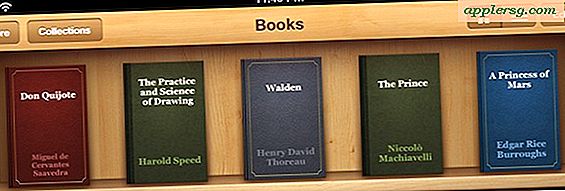Spara bilder från Facebook till iPhone och iPad på Easy Way

Vill du spara en bild från Facebook till din iPhone? Inget problem, det här kan du enkelt göra från Facebook-appen till en iPhone eller iPad, och vi visar hur du laddar ner en bild från Facebook till iOS så att den visas i albumet Bilder på enheten.
Hur man sparar bilder från Facebook till iPhone / iPad
Det enklaste sättet att spara en bild från Facebook på en iPhone eller iPad är att göra följande enkla knep:
- Öppna Facebook om du inte redan har gjort det
- Navigera till och öppna bilden du vill spara i Facebook lokalt på din enhet
- Klicka nu och håll på den bilden och välj "Spara foto" när den visas

Leta nu i appen Foton för att hitta din sparade bild. Lätt rätt? Det här är precis som att spara en bild från Safari till iPhone, en enkel kran och håller gör jobbet.
Innan Facebook hade funktionen Spara foto måste du manuellt zooma in på en bild och sedan ta ett skärmdump i iOS, och det skärmdumpet skulle vara den sparade bilden - det var en helt lame lösning men tack och lov är det inte längre nödvändigt om du åter i en senare version av iOS och har en uppdaterad Facebook-app. Ja, du kan fortfarande spara foton från Facebook med en skärmdump, men om det behövs av någon anledning.
Jo, åtminstone så ska det fungera, men nyligen har det varit några problem ...
Fixa problem med Facebook Kan inte ladda upp och spara bilder till iPhone och iPad
Om du har försökt att spara ett foto från Facebook-appen nyligen på din iPhone, iPad eller iPod touch kan du ha upptäckt att trots att du trycker på "Spara bild" som vanligt som att du skulle spara en bild från webben eller Mail, men när du bläddrar till appen Foton visas inte bilden i fotobiblioteket eller kamerafältet. På samma sätt har många stött på en jätte Lock-skärm när man försöker ladda upp ett foto till Facebook, i stället för din typiska fotosamling.
Båda dessa problem beror på en integritetsjustering med den senaste versionen av IOS, och de är båda mycket enkla att åtgärda:
- Öppna appen "Inställningar" och tryck på "Sekretess"
- Välj "Foton" och leta "Facebook" för att vrida omkopplaren till ON
- Knacka tillbaka på "Sekretess" och hitta nu "Facebook" i applistan, kontrollera att Facebook också har åtkomst här genom att bläddra till ON

Avsluta från Inställningar och återgå till Facebook-appen för att få fullständig fotoåtkomst igen, både för att spara och ladda upp bilder.
Som nämnts beror dessa sekretessalternativ på den senaste uppdateringen iOS 6 och borde inte påverka någon som hämtade Facebook-appen efter uppdatering till iOS 6 eller på någon enhet som förinstallerades med iOS 6 eller senare, som iPhone 5 och ny iPads.
Tack till Chris H. på vår Facebook-sida för att inspirera postidén!